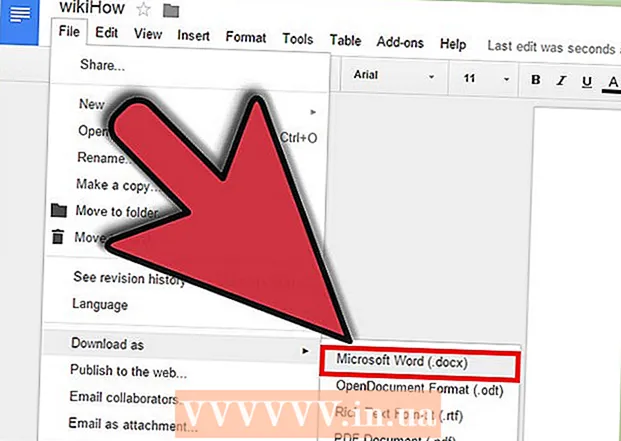Autor:
Eric Farmer
Dátum Stvorenia:
9 Pochod 2021
Dátum Aktualizácie:
27 V Júni 2024

Obsah
- Kroky
- Metóda 1 zo 4: Použitie disku na obnovenie systému
- Metóda 2 zo 4: Použitie inštalačného disku systému Windows
- Metóda 3 zo 4: Použitie offline editora hesla a registra NT
- Metóda 4 zo 4: Použitie disku na obnovenie hesla
Ak ste zabudli alebo stratili heslo účtu Windows 7, použite disk na obnovenie hesla. Ak taký disk neexistuje, použite inštalačný disk systému Windows alebo disk na obnovenie systému. Na inom počítači môžete tiež vytvoriť bootovací disk pomocou pomocného programu Offline NT Heslo a editor databázy Registry.
Kroky
Metóda 1 zo 4: Použitie disku na obnovenie systému
- 1 Vložte disk CD / DVD System Recovery do optickej jednotky. Ak spustíte systém z tohto disku, môžete vytvoriť medzeru, pomocou ktorej môžete obnoviť svoje heslo.
- Ak nemáte disk na obnovenie systému, vytvorte si ho na inom počítači so systémom Windows 7.
- 2 Reštartujte počítač. Potom stlačte ľubovoľné tlačidlo, keď sa na obrazovke zobrazí správa „Stlačením ľubovoľného klávesu spustíte systém z disku CD alebo DVD“.
- Ak sa namiesto zadanej správy zobrazí prihlasovacia obrazovka, vyberte v systéme BIOS ako primárne zavádzacie zariadenie jednotku DVD.
- 3 V časti „Operačný systém“ vyberte „Windows 7“. Vybraná možnosť bude označená modrou značkou.
- 4 V časti Umiestnenie si všimnite písmeno jednotky.
- Ak sa napríklad zobrazí táto časť (D :) Lokálny disk, pamätajte si písmeno „D:“
- 5Kliknite na Ďalej.
- 6 Kliknite na príkazový riadok. Otvorí sa okno s bielym textom na čiernom pozadí.
- 7 Na príkazovom riadku zadajte písmeno jednotky.
- Ak si napríklad list zapamätáte D:, vstúpte D:
- 8Stlačte kláves ↵ Zadajte.
- 9 Vytvorte medzeru. Za týmto účelom zadajte do príkazového riadka nasledujúce príkazy:
- Zadajte cd windows system32 a stlačte ↵ Zadajte.
- Zadajte ren utilman.exe utilhold.exe a stlačte ↵ Zadajte.
- Zadajte skopírujte cmd.exe utilman.exe a stlačte ↵ Zadajte.
- Zadajte východ a stlačte ↵ Zadajte.
- 10Vyberte disk na obnovenie systému.
- 11 Reštartujte počítač. Otvorí sa prihlasovacia obrazovka.
- 12 Kliknite na ikonu Centrum zjednodušenia prístupu. Nájdete ho v ľavom rohu; vyzerá to ako biele šípky na modrom pozadí. Namiesto Centra jednoduchého prístupu sa otvorí okno príkazového riadka.
- 13 Zadajte užívateľské meno čistého používateľa nové heslo. Nahraďte „používateľské meno“ používateľským menom požadovaného účtu a namiesto „nového hesla“ zadajte nové heslo.
- 14Kliknite na ↵ Zadajte.
- 15Zatvorte okno príkazového riadka.
- 16 Prihláste sa do systému Windows. Vykonajte to pomocou nového hesla.
- 17 Spustite príkazový riadok ako správca. Pre to:
- Otvorte ponuku Štart.
- Zadajte cmd vo vyhľadávacom paneli.
- Vo výsledkoch vyhľadávania kliknite pravým tlačidlom myši na „Príkazový riadok“ a zvoľte „Spustiť ako správca“.
- Po zobrazení výzvy potvrďte svoje akcie.
- Otvorí sa okno príkazového riadka.
- 18 Odstráňte medzeru, ktorú ste vytvorili predtým. Pre to:
- Zadajte písmeno jednotky, ktoré si pamätáte. Napríklad zadajte D:.
- Kliknite na ↵ Zadajte.
- Zadajte cd windows system32 a stlačte ↵ Zadajte.
- Zadajte skopírujte utilhold.exe utilman.exe a stlačte ↵ Zadajte.
Metóda 2 zo 4: Použitie inštalačného disku systému Windows
- 1 Vložte inštalačný disk systému Windows 7 do optickej jednotky. Ak spustíte systém z tohto disku, môžete získať prístup k účtu správcu a vykonať určité zmeny v registri.
- Môžete použiť akýkoľvek inštalačný disk Windows 7, nielen ten, z ktorého ste nainštalovali svoj systém.
- 2 Reštartujte počítač. Otvorí sa obrazovka, v ktorej musíte vybrať jazyk.
- Ak sa zobrazí prihlasovacia obrazovka, vyberte jednotku DVD ako primárne zavádzacie zariadenie v systéme BIOS.
- 3Vyberte požadovaný jazyk a kliknite na Ďalej.
- 4Kliknite na položku Obnovenie systému.
- 5 Vyberte nainštalovaný operačný systém.
- V zozname kliknite na „Windows 7“. Toto bude jediná možnosť, ak v počítači nie sú žiadne iné operačné systémy.
- Kliknite na Ďalej.
- 6 Kliknite na príkazový riadok. Toto je posledná možnosť na obrazovke. Otvorí sa okno s bielym textom na čiernom pozadí (toto je okno príkazového riadka).
- 7 Zadajte regedit a stlačte ↵ Zadajte. Otvorí sa editor databázy Registry.
- 8 Kliknite na HKEY_LOCAL_MACHINE. Tento priečinok je na ľavom paneli.
- 9Otvorte ponuku Súbor.
- 10Kliknite na položku Načítať podregister.
- 11Do riadka „Názov súboru“ zadajte % windir% system32 onfig sam.
- 12 Kliknite na položku Otvoriť. Otvorí sa správa so žiadosťou o zadanie názvu pre nový úľ.
- 13 Zadajte dočasné (dočasné). Tu je v zásade možné zadať akékoľvek slovo.
- 14 Kliknite na OK. Vrátite sa do hlavného okna Editora databázy Registry.
- 15 Prejdite na vlastný kľúč databázy Registry HKEY_LOCAL_MACHINE> dočasné> SAM> Domény> Účet> Používatelia> 000001F4. Pre to:
- Kliknite na ikonu „+“ vedľa HKEY_LOCAL_MACHINE na ľavom paneli.
- Kliknite na ikonu „+“ vedľa dočasný.
- Kliknite na ikonu „+“ vedľa SAM.
- Kliknite na ikonu „+“ vedľa Domény.
- Kliknite na ikonu „+“ vedľa Účet.
- Kliknite na ikonu „+“ vedľa Používatelia.
- Kliknite na ikonu „+“ vedľa 000001F4... Na pravom paneli nájdite položku F.
- 16 Dvakrát kliknite na F na pravom paneli. Otvorí sa nové okno s niekoľkými hexadecimálnymi číslami.
- 17 Nájdite riadok, ktorý má na začiatku čísla 0038. Napravo od 0038 musia tam byť čísla 11.
- 18 Namiesto 11 vstúpiť 10. Pre to:
- Pomocou myši zvýraznite 11 (stačí vybrať tieto dve číslice bez medzier).
- Zadajte 10.
- 19Kliknite na tlačidlo OK.
- 20Vyberte inštalačný disk systému Windows.
- 21Reštartujte počítač.
- 22 Kliknite na účet správcu. Budete prihlásení s administrátorskými právami.
- Teraz obnovte heslo pre svoj účet správcu.
Metóda 3 zo 4: Použitie offline editora hesla a registra NT
- 1 Skúste iný počítač. Je potrebné stiahnuť si nástroj NTPassword, pomocou ktorého môžete resetovať heslo systému Windows 7. Napaľujte bootovaciu verziu tohto nástroja na disk alebo vytvorte bootovaciu jednotku flash.
- 2Prejdite na stránku http://pogostick.net/~pnh/ntpasswd/ vo webovom prehliadači.
- 3 Vyberte verziu programu Offline NT Password and Registry editor. Kliknite na jednu z nasledujúcich možností: refhttps: //pogostick.net//ref>
- Zavádzací obraz disku CD (verzia disku) - vyberte túto možnosť, ak chcete vypáliť obraz pomocného programu (súbor cd140201.zip) na disk CD / DVD.
- Súbory na inštaláciu USB (verzia jednotky USB) - Túto možnosť vyberte, ak chcete vytvoriť bootovaciu jednotku Flash (súbor usb140201.zip). Flash disk musí byť prázdny.
- 4 Vytvorte bootovaciu jednotku USB. Ak ste vybrali „Súbory pre inštaláciu USB“ (verzia úložiska USB):
- Extrahujte súbory zo stiahnutého archívu (súbor usb140201.zip) na jednotku flash. Extrahované súbory musia byť v koreňovom adresári jednotky flash, nie v priečinku.
- Otvorte ponuku Štart a zadajte text do vyhľadávacieho panela cmd.
- Vo výsledkoch vyhľadávania kliknite pravým tlačidlom myši na „Príkazový riadok“ a zvoľte „Spustiť ako správca“.
- Zadajte cd x: (namiesto „x:“ zadajte písmeno priradené pripojenej jednotke flash) a potom stlačte ↵ Zadajte.
- Zadajte X: syslinux.exe -ma X: (namiesto „X:“ zadajte písmeno priradené pripojenej jednotke flash) a potom stlačte ↵ Zadajte.
- Odpojte jednotku flash od počítača.
- 5 Vytvorte zavádzací disk CD / DVD. Ak ste vybrali možnosť Bootable CD image:
- Rozbaľte súbor „cd140201.zip“.
- Do optickej jednotky počítača vložte prázdny disk CD-R alebo DVD-R.
- Kliknite pravým tlačidlom myši na extrahovaný súbor "cd140201.iso" a v ponuke vyberte položku "Napáliť na disk".
- Postupujte podľa pokynov na obrazovke.
- Po dokončení nahrávania vyberte disk z optickej jednotky počítača.
- 6Vložte disk Flash alebo disk CD do počítača.
- 7 Reštartujte počítač. Na obrazovke sa zobrazí „Windows Reset Password“.
- Ak sa zobrazí prihlasovacia obrazovka, v systéme BIOS vyberte jednotku DVD alebo USB ako primárne zavádzacie zariadenie.
- 8Kliknite na ↵ Zadajte.
- 9 Vyberte miestny disk, na ktorom je nainštalovaný systém Windows. V spodnej časti obrazovky sa zobrazí „KROK JEDEN: Vyberte disk, na ktorom sa nachádza oddiel Windows“.
- Prezrite si zoznam miestnych diskov v časti „Našli sa kandidátne oddiely Windows“.
- Stlačte zodpovedajúce číselné tlačidlo. Správne číslo sa nachádza oproti najväčšiemu miestnemu disku, ktorý nie je označený ako „Boot“.
- Kliknite na ↵ Zadajte.
- 10 Kliknite na ↵ Zadajtena potvrdenie svojich činov. Na obrazovke sa zobrazí „Vyberte, ktorú časť registra chcete načítať, použite preddefinované možnosti alebo zobrazte zoznam súborov s oddeľovačom medzier“.
- 11 Kliknite na ↵ Zadajte. Vyberie sa prvá predvolená možnosť „Upraviť údaje používateľa a heslá“.
- 12Kliknite na ↵ Zadajtevyberte druhú predvolenú možnosť.
- 13 Vyberte používateľa, ktorého heslo chcete obnoviť.
- Používateľské meno hľadajte v sekcii „Používateľské meno“ v spodnej časti obrazovky.
- V stĺpci vľavo vyhľadajte číslo RID tohto používateľa.
- Zadajte číslo RID a stlačte ↵ Zadajte.
- 14Kliknite na ↵ Zadajte.
- 15 Kliknite na 1a potom stlačte ↵ Zadajte. Heslo pre vybratý účet bude odstránené.
- 16 Kliknite na qa potom stlačte ↵ Zadajte. Budete vyzvaní, aby ste uložili zmeny.
- 17 Kliknite na ra potom stlačte ↵ Zadajte. Zmeny budú uložené.
- 18Vyberte disk Flash alebo disk CD.
- 19 Kliknite na Ctrl+Alt+Del. Počítač sa reštartuje a zobrazí sa prihlasovacia obrazovka. Kliknite na svoje používateľské meno a zadajte nové heslo.
Metóda 4 zo 4: Použitie disku na obnovenie hesla
- 1 Skúste sa prihlásiť do systému Windows. Ak ste si predtým vytvorili disketu na obnovenie hesla, môžete sa pomocou nej prihlásiť.
- Ak taký disk neexistuje, použite inú metódu.
- 2V okne so správou „Neplatné používateľské meno alebo heslo“ kliknite na „OK“.
- 3 Pripojte jednotku flash k počítaču pomocou pomôcky na obnovu hesla.
- 4 Kliknite na „Obnoviť heslo“. Túto možnosť nájdete pod riadkom na zadanie hesla. Otvorí sa sprievodca obnovením hesla.
- 5Kliknite na Ďalej.
- 6Otvorte ponuku „Vymeniteľný disk“ a vyberte pripojenú jednotku flash.
- 7Kliknite na Ďalej.
- 8 Zadajte nové heslo. Urobte to v riadku pod „Zadajte nové heslo“.
- 9 Znova zadajte nový. Vykonajte to v druhom riadku v časti „Potvrďte nové heslo“.
- 10 Zadajte nápovedu k heslu. Vykonajte to na treťom (poslednom) riadku. Zadajte text, ktorý vám pomôže zapamätať si zabudnuté heslo.
- 11 Kliknite na Ďalej.
- Ak sa zobrazí správa „Pri pokuse o nastavenie hesla sa vyskytla chyba“ (alebo podobne), používate nesprávny disk na obnovenie hesla.
- 12 Kliknite na Dokončiť. Sprievodca obnovením hesla sa zatvorí.
- 13 Prihláste sa do systému Windows. Vykonajte to pomocou nového hesla.